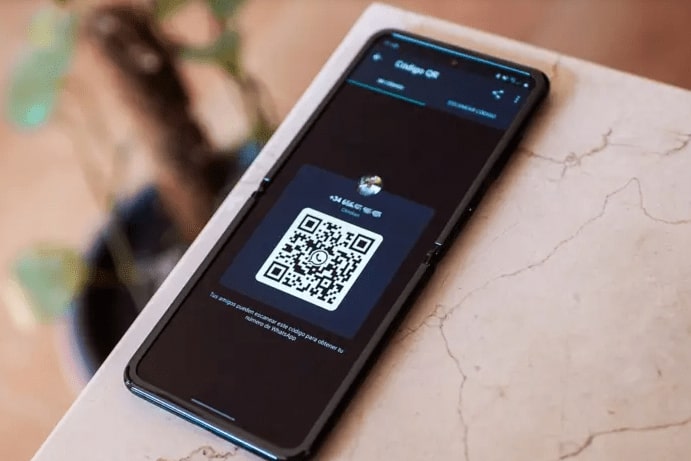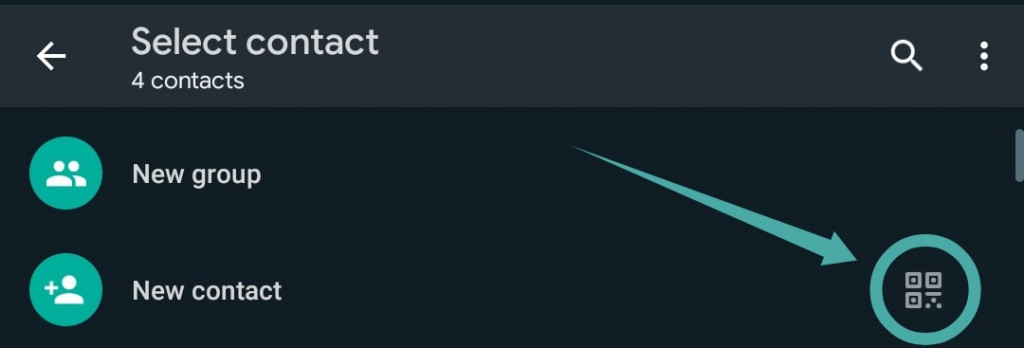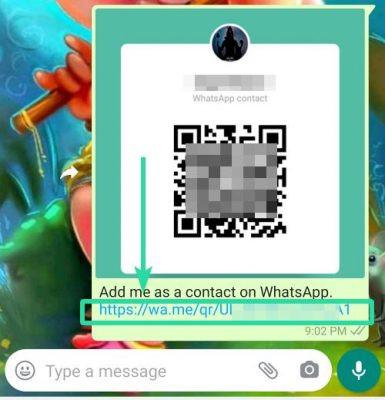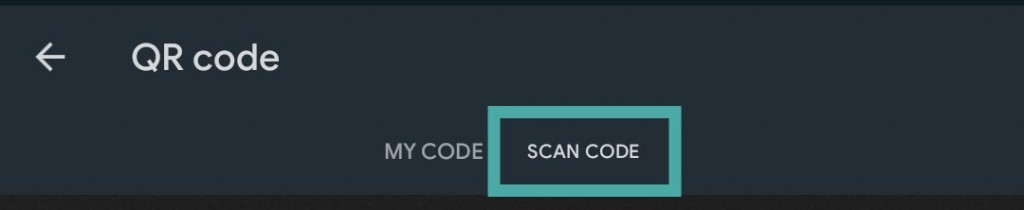連絡先用のWhatsApp QR Code: コードをスキャンして簡単に連絡先を追加する方法
WhatsAppの開発者は、使いやすさを改善するために、このアプリに常に新しい機能を追加しています。最近では、WhatsAppの最新ベータ版にはQRコードが備わっていて、WhatsAppのユーザーたちは手動で連絡先を保存する必要なく、連絡先を追加することができます。
このQRコードの機能が本来のアプリにリリースされたなら、電話番号を相手に聞かなくてもWhatsAppの連絡先リストに保存することができるようになります。また、自分のプロフィール詳細が含まれたQRコードを作成して、他のアプリ経由で共有することもできます。
この新しい更新を楽しむためには、最新のWhatsAppベータ版をダウンロードし、インストールしましょう。ダウンロードできなかったならば、公式アプリにこの機能がリリースされるまで待たなくてはなりません。この記事では、QRコードをスキャンしてWhatsAppに連絡先を追加するための手順について紹介します。
QRコードをスキャンしてWhatsAppに連絡先を追加するには:
- WhatsAppアプリを開く。
- CHATSタブで、画面下右側に表示された「New chat(新しいチャット)」ボタンをタップする。
- 「New contact (新しい連絡先)」オプションの横に表示されたQRコードアイコンをタップしよう。
- 次の画面が表示されたならば、SCAN CODE (コードをスキャンする)」オプションをタップして選ぶ。
- QRスキャナーが開始され、自分の携帯カメラを使ってQRコードをスキャンすることができる。
- 有効なQRコードがスキャンされたならば、WhatsApp連絡先リストに自動的にその連絡先は追加される。
QRコードと張っているリンクを使ってWhatsAppに連絡先を追加する方法
メールや、Facebook、Messengerといったアプリ経由で、新しい連絡先のQRコードが含まれたリンクをWhatsAppから受け取ることができます。自分の連絡先にその連絡先を追加するには、受け取ったリンクをタップさえすれば、WhatsAppは自動的に開き、連絡先リストにその連絡先が追加されます。
受信したQRコードの画像を使って連絡先を追加する方法
新しい連絡先からQRコードの画像を受け取ることもできます。QRコード画像を使って連絡先を追加するには:
- 受け取ったQRコードの画像にアクセスし、携帯ストレージに保存する。
- WhatsAppを開き、CHATSタブで画面下右側にあるNew chat (新しいチャット)をタップする。
- 「New contact (新しい連絡先)」の隣のQRコードボタンをタップする。
- 次のページが表示されたならば、SCAN CODE (コードをスキャンする)」オプションを選ぶ。
- 携帯のカメラが開始されたならば、画面下左側に表示されたギャラリーアイコンをタップしよう。
- ギャラリーをスクロールして、保存したQRコードを見つける。
- QRコードの画像ファイルをタップすると、WhatsAppは自動的にそのコードをスキャンし、連絡先を表示する。
- Add (追加する)ボタンをタップして、自分の連絡先リストにその連絡先を追加しよう。

WhatsApp Messenger
WhatsApp Messengerは、インターネットが利用できる時にWi-Fiや携帯ネットワークを使って、連絡先(国際電話番号を含む)とメッセージや動画、画像、オーディオノートを送受信することができるスマートフォン用にデザインされたコミュニケーションアプリ。